今さら聞けない!twitterのアカウントを作成する方法と手順

twitterの投稿内容が、テレビや新聞でニュースになるなど、twitterは生活に密着したツールとして世間に浸透しています。
情報収集の面でも役立つので、1日1回はログインして世の中の流れや他の人の動向を確認する人も多いでしょう。
それだけ話題になっていますから、今からtwitterを始めたいと考える人も少なくありませんが、何も知らないとどのようにスタートしたら良いのか分からないもの。
そこでこの記事では、twitterのアカウント作成をする手順について紹介します。
そもそもアカウントを作成する必要性とは?
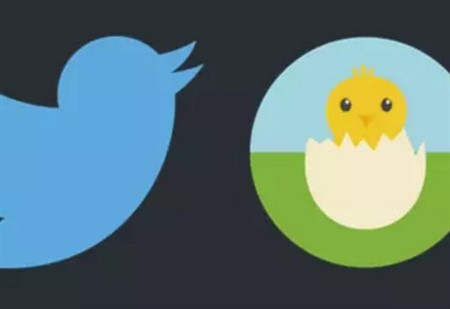
スマートフォンのアプリなどに詳しくなければ、アカウントという名称は聞きなれていないので違和感を覚えますよね。
日常生活で頻繁に使わないので、アカウントと出てくるだけで「何だか難しそう」と感じるもの。
ではアカウントとは何を意味しているのでしょうか?
これは、「あなたを特定する情報」と認識してください。
スポンサーリンク
たとえば、クレジットカードなどを作成する際、そのカード所持者であることを証明するために、個人情報を入力しますよね。
twitterで用いるアカウントは、これと同じく、twitterで「あなた」だと確認するための情報を入力して特定するために必要なのです。
アカウント作成する際に必要となる情報とは?

アカウント作成をする際には、メールアドレスと電話番号が必要となるので、事前に用意しておきましょう。
メールアドレスはtwitterからのお知らせや、パスワード再設定の時などに必要となるので普段使っているアドレスを設定しておくようにしてください。
また、後述するアカウント作成の項目では、「氏名」、「ユーザー名」、「パスワード」が必要となります。
氏名は本名じゃないとダメという訳ではなく、他のユーザーが「あなた」を把握するために用いる名前です。
スポンサーリンク
有名人は本名や芸名を使っている場合が多いので、一般的に目に触れる名前と把握しておきましょう。
続いてユーザー名ですが、こちらは「@」から始まるIDとなり、URLにも記載される情報です。
頻繁には使いませんし、半角英数字のみが使え他の人が使用している文字列は使えません。
事前にいくつか候補を考えておき、重複しても対処できるようにしておくと安心ですよ。
最後にパスワードですが、推測されにくく、自分が忘れにくいパスワードを選んでおきましょう。
twitterのアカウント作成をする3つの方法
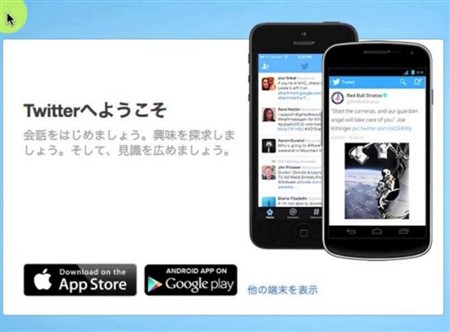
twitterを始めるにあたり、アカウントがどのような意味を持つものか分かったところで、さっそくアカウント作成の方法について紹介します。
お使いのデバイスごとに、アカウント作成の手順が異なりますから、ここではiphone、android、パソコン版の3つそれぞれ別々に記載していきますね。
iphoneからアカウント作成をするには、AppleStoreからtwitterをお使いのスマートフォンにインストールしましょう。

インストールしたtwitterアプリをタップして起動すると、「こんにちは」といった画面が表示されます。
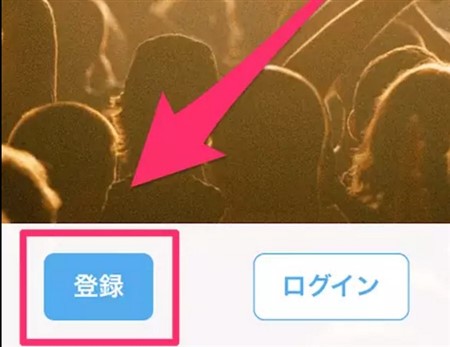
画面下には、「登録」と「ログイン」の2つボタンがありますので、「登録」をタップしてください。
するとアカウント情報を入力する項目に移動します。
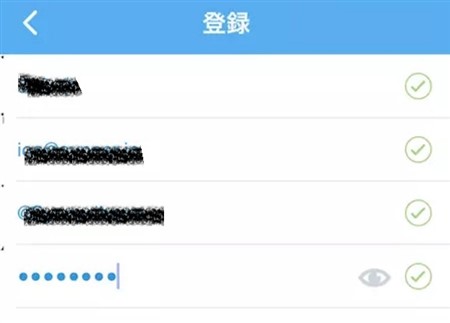
先ほど紹介した、氏名やユーザーID、メールアドレス、パスワードが入力できる欄がありますので、埋めていきましょう。
全て埋めたら「登録」をタップしてください。
スポンサーリンク
次にスマートフォンに登録されている連絡先の情報を、twitterにアップロードするかを促されます。
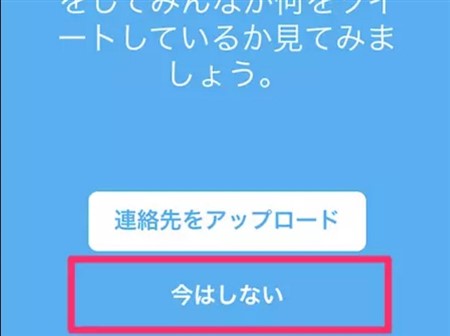
連絡先の情報はプライバシーもあるので、twitterにアップロードしないほうが賢明だとされているので、「今はしない」を選択して構いません。
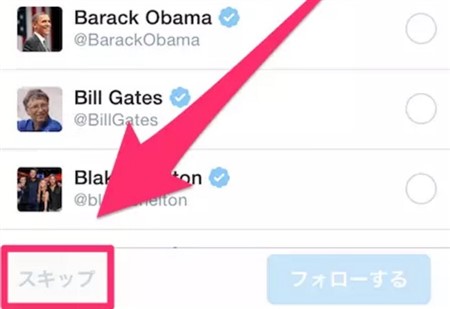
次の画面では「ユーザーをフォローしましょう」として、有名人のアカウントをフォローしないかと問われます。
後で編集はできるので、画面左下にある「スキップ」をタップしてください。
続いては、自身のプロフィール画像や説明文を入力する欄に入りますが、こちらも今は設定する必要ありませんので、「スキップ」をタップして構いません。
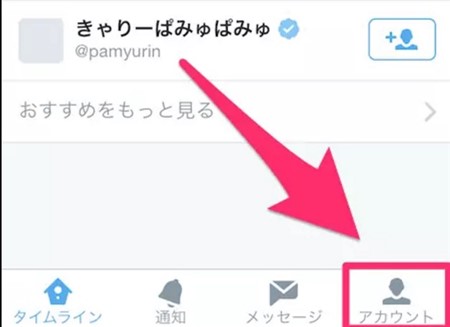
これでアカウント作成の登録作業は完了し、次の画面に切り替わりとトップページ(ログインしたら最初に現れるページ)に移動しています。
トップページから画面右下にある「アカウント」というアイコンをタップすると、Iあなた自身のプロフィール画面に移動し、相手をフォローしたり、タイムラインを閲覧できたりが可能となります。
androidからアカウント作成をする為には、google playからtwitterアプリをインストールします。
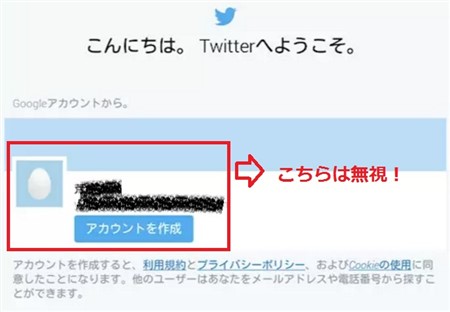
インストールしたアプリアイコンをタップして、「こんにちは。twitterへようこそ」のページを表示してください。
すると「googleアカウントから」と表示された、あなたの名前が記載されているアカウント情報がありますが、こちらは無視して構いません。
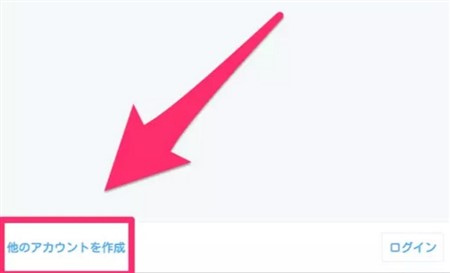
アカウント作成をするには、画面左下の「別のアカウントを作成」ボタンをタップしましょう。
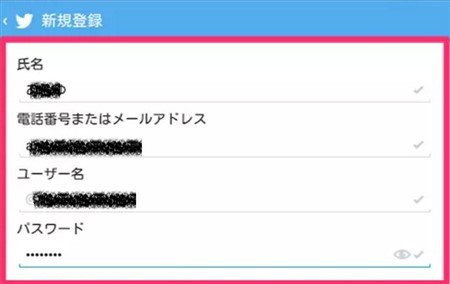
「新規作成」の画面に切り替わるので、氏名やメールアドレス、ユーザーIDからパスワードを入力していきます。
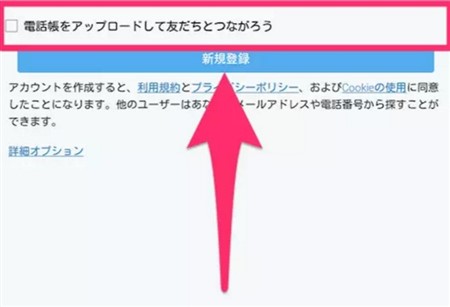
入力欄の下側にある、「電話帳を登録して~」というチェックボックスは外しておき、プライバシーを守ってくださいね。
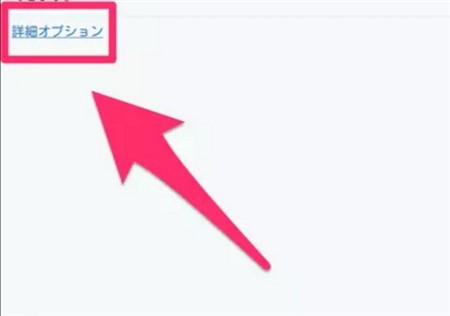
さて全ての作業が終了したら、画面一番下にある「詳細オプション」をタップしてください。
詳細オプションの項目では、あなたを他の人が探すための手段を許可するかを尋ねていますが、チェックボックスを外しておくことが推奨されています。
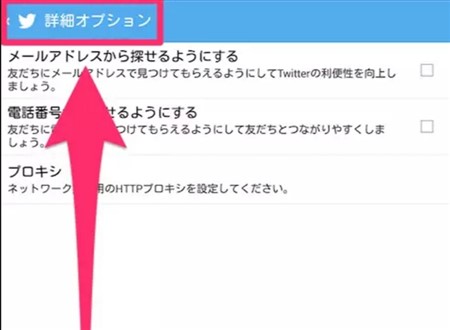
チェックを外したら、画面左上にある「詳細オプション」というアイコンをタップし、アカウント情報作成画面に戻りましょう。
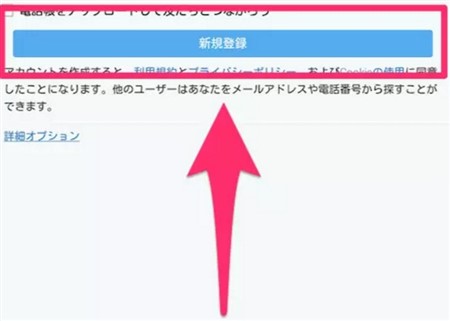
続いて「新規登録」をタップすると、次の画面へ切り替わります。

次の画面では、「電話番号を追加」という項目があるのですが、後からでも追加はできるので「スキップ」をタップしてください。
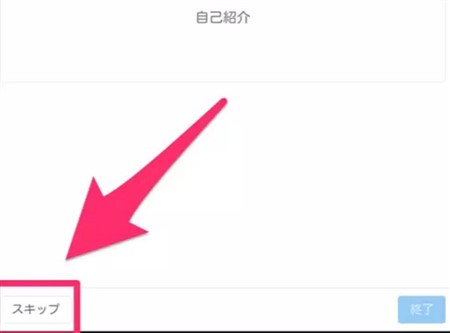
さらに「ユーザーをフォロー」、「プロフィールを編集」という設定も出てくるのですが、「スキップ」で構いません。
プロフィールを編集をスキップすると、アカウント作成は終了となります。
今でこそスマートフォンのアプリから、twitterへログインしている人が多いですが、以前はパソコンからログインするのが主流でした。
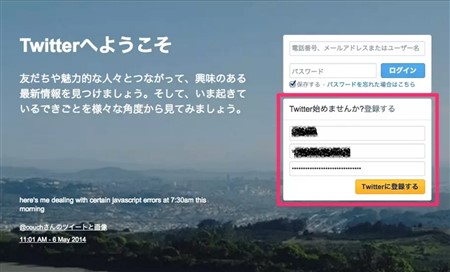
パソコン版からアカウント作成をするには、twitter公式サイトへアクセスして、トップページを表示させます。
すると「twitterへようこそ」の画面になり、右側に「twitter始めませんか?」という項目があるので、そちらに指名とメールアドレス、さらにパスワードを入力してください。
入力が完了したら、「twitterに登録する」というボタンをクリックします。
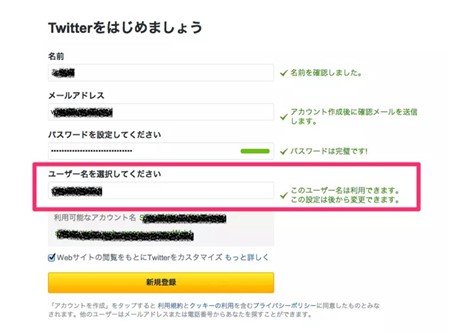
すると、詳細情報を入力する画面に切り替わるので、追加で「ユーザー名」を記載しましょう。
ユーザー名の記載が終わりましたら、画面中ほどにある「WEBサイトの閲覧をもとに~」というチェックボックスがあるので、こちらを外してから「新規登録」をクリックしてください。
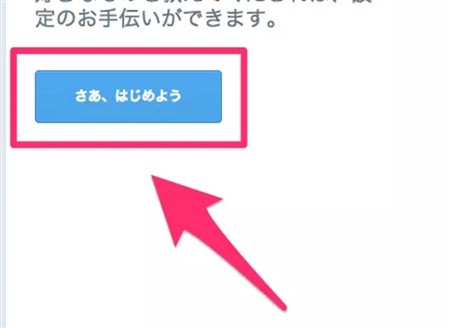
登録手続きの画面になりますので、「さあはじめよう」をクリック。
次にお気に入りのユーザーをフォローしないか促される項目になりますが、後でいくらでも編集はできるので「スキップ」をクリックしてください。
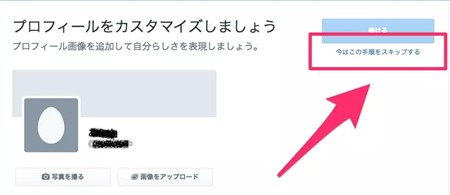
続いてプロフィール編集に切り替わりますが、こちらも編集できるので「今はこの手順をスキップする」を選択して構いません。
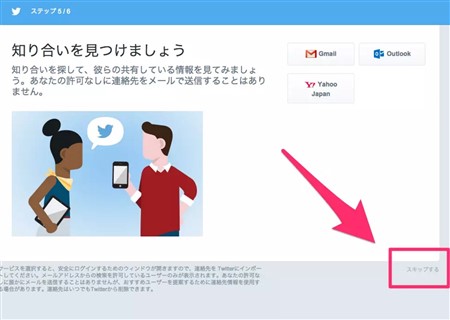
最後に「知り合いを見つけましょう」という画面になりますが、こちらも画面右下にある「スキップ」をクリックします。
これでアカウント作成の手順は完了です。
twitterはスマートフォン、パソコンどちらからでもアカウント作成は可能です。
手順は多少異なりますが、画面の案内通りに従っていけば、簡単にアカウント作成手続きは完了できます。
しかしプライバシー面を保護するために、電話帳情報の登録はしないなど気を付けるべき点もあるので注意してくださいね。



















































